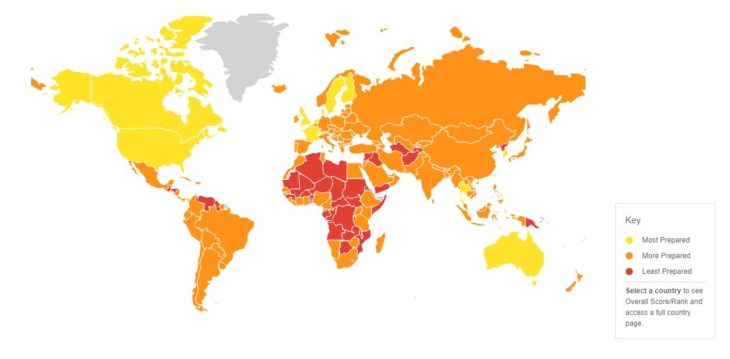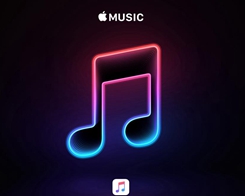Cara merekam bilah sentuh di macOS

Apple Ini memiliki alat screen capture asli di iOS dan macOS. Pada 2017, ia juga menambahkan alat screencast asli ke iOS. Alat screencast sudah ada di macOS, meskipun perusahaan cukup pintar untuk juga menyertakan opsi tangkapan layar untuk panel sentuh. Yang mengatakan, fitur tangkapan layar untuk panel sentuh hanya itu; Gambar diam diperlukan dari panel input. Jika Anda ingin merekam bilah sentuh, Anda harus kreatif.
Untuk kejelasan, Anda tidak dapat merekam panel sentuh. Anda dapat mengambil tangkapan layar, tetapi untuk merekamnya, Anda harus meretasnya. Anda harus menjalankan simulator bidang sentuh. Ini akan menempatkan bilah sentuh virtual di layar Anda yang kemudian dapat Anda rekam dengan utilitas screencast default di macOS.
Rekam bilah sentuh
Sangat mudah untuk mendapatkan touchpad virtual pada Mac. Ini virtual, jadi tidak masalah tahun apa MacBook Anda bahkan jika Anda harus menjalankan macOS 12.2 atau yang lebih baru. Ada aplikasi yang disebut Touch Bar Simulator yang berfungsi. Pasang, mulai, dan sesuaikan touchpad untuk direkam.
Setelah Anda siap untuk merekam, buka Launchpad dan cari utilitas Screenshot di folder 'Lainnya'. Buka dan pilih opsi perekaman. Mulai merekam.
Touchpad akan menunjukkan kontrol perekaman di sisi kiri dan itu bukan sesuatu yang bisa Anda hindari. Rekaman akan mencakup semua aktivitas di bilah sentuh. Setelah selesai, klik tombol Stop untuk mengakhiri rekaman.
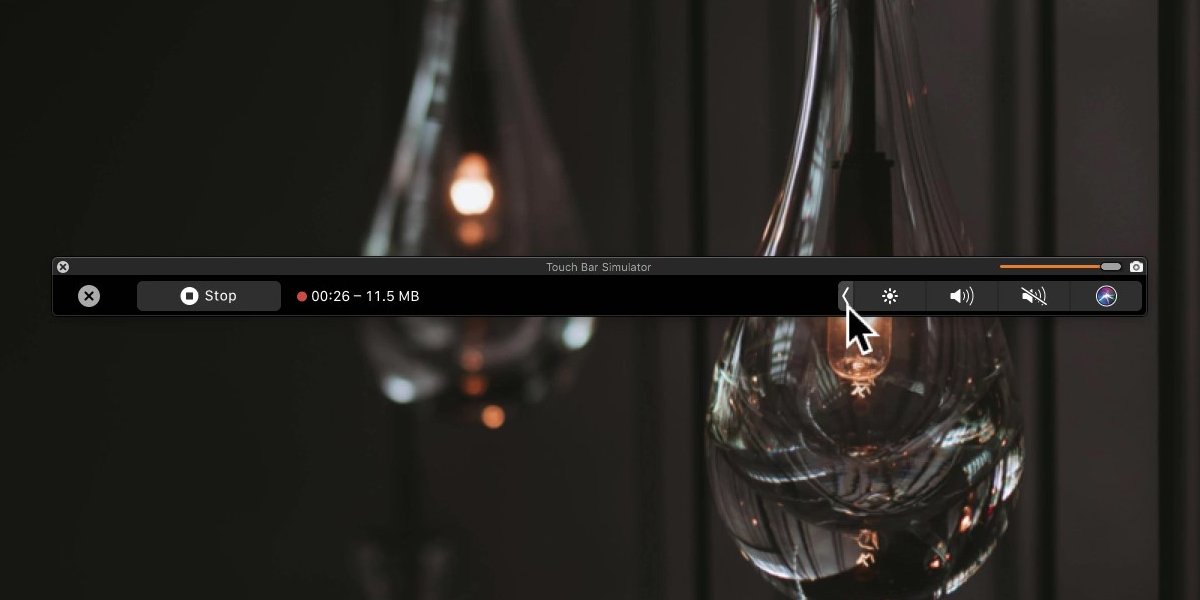
Judul bilah sentuh virtual menunjukkan bahwa itu adalah bilah sentuh simulator, tetapi Anda akan menemukan bahwa itu benar-benar mereplikasi perangkat keras yang sebenarnya. Aplikasi apa pun yang dapat Anda instal untuk memodifikasi bilah sentuh berjalan di bilah sentuh virtual ini tanpa masalah.
Jika MacBook Anda tidak memiliki bilah sentuh, preferensi itu tidak akan ada di aplikasi System Preferences, tetapi ketika Anda menjalankan simulator ini, opsi akan ditambahkan ke aplikasi System Preferences. Mungkin ada beberapa area khusus di mana versi virtual ini tidak cocok dengan perangkat keras yang sebenarnya, tetapi dalam kebanyakan kasus itu akan mereplikasi tanpa masalah.
Screencast yang Anda rekam akan berkualitas tinggi dan semua perubahan akan direkam, yaitu, tombol, dll., Apa pun yang terjadi dengan panel sentuh. Jika Anda perlu membuat video instruksional untuk menggunakan touchpad, atau jika Anda perlu menunjukkan cara kerja suatu aplikasi, ini adalah metode yang baik untuk melakukannya.